Nec NP-V302XG Белый Инструкция по эксплуатации онлайн
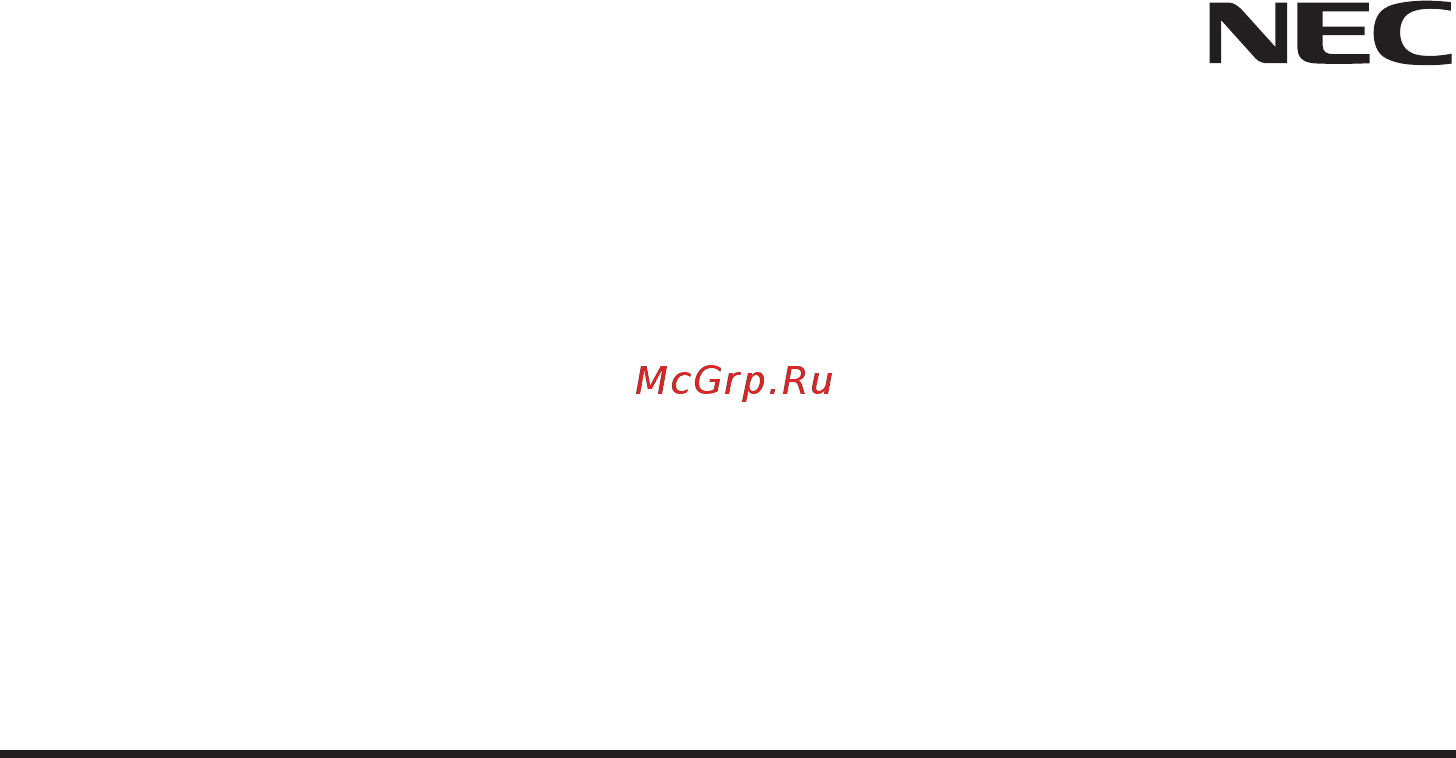
Проектор
V302X/V302W/
V332X/V332W/
V302H
Руководство пользователя
Номер модели
NP-V302X/NP-V302W/NP-V332X/NP-V332W/NP-V302H
Содержание
- I русский 3
- Важная информация 3
- Меры предосторожности 3
- Правила техники безопасности 3
- Соответствие требованиям к шумовым характеристикам оборудования 3 gpsgv 3
- Уведомление о соответствии правилам doc только для канады 3
- Утилизация отработавшего изделия 3
- Ii русский 4
- Важная информация 4
- Важные правила техники безопасности 4
- Внимание 4
- Монтаж 4
- Радиочастотные помехи только для сша 4
- Iii русский 5
- Важная информация 5
- Меры предосторожности во избежание возгорания и поражения электрическим током 5
- Установка проектора в горизонтальном положении 5
- Iv русский 6
- Важная информация 6
- Замена лампы 6
- Меры предосторожности при обращении с пультом дистанционного управления ду 6
- Осторожно 6
- Примечание для жителей сша 6
- Характеристики лампы 6
- V русский 7
- Автовыкл мин заводская настройка 60 минут 7
- Важная информация 7
- Ждущий режим стандартная настройка стандарт 7
- Меры предосторожности при просмотре 3d изображений во избежание причинения вреда здоровью 7
- Примечание функции управления питанием 7
- Режим большой высоты над уровнем моря 7
- Сведения об авторских правах на оригинальные проецируемые изображения 7
- Введение 8
- Включение и выключение проектора 9 8
- Использование загружаемого программного обеспечения 5 8
- Меры предосторожности 8
- Монтаж 5 8
- Монтаж на потолке 6 габариты корпуса 7 разводка контактов разъема d sub вход компьютера 8 коды управления с компьютера и кабельный интерфейс 9 контрольный список для устранения неполадок 00 зарегистрируйте проектор 02 8
- Настройка проецируемого изображения 2 8
- Оглавление 8
- Оглавление правила эксплуатации прибора 8
- Отличительные черты комплект поставки общие сведения об изделии 8
- Подключение проектора 5 8
- Приложения 8 8
- Русский 8
- Устранение неполадок 8 замена лампы 4 процедура чистки объектива 6 технические характеристики 7 совместимые режимы 1 8
- Функции управления 7 8
- Экранное меню 7 8
- Данный прибор не предназначен для использования в непосредственном поле видимости на рабочих местах с видеодисплеями во избежание некомфортных бликов на видеодисплеях на рабочих местах данный прибор не допускается устанавливать в прямом поле видимости 9
- Информация о соответствии требованиям директивы rohs турции предназначена для рынка турции eee yönetmeliğine uygundur 9
- Меры предосторожности 9
- Правила эксплуатации прибора 9
- Русский 9
- Соблюдайте все предупреждения меры предосторожности и правила технического обслуживания согласно рекомендациям в настоящем руководстве пользователя чтобы максимально продлить срок службы данного прибора 9
- Экраны с высоким коэффициентом усиления не являют ся оптимальным решением для данного проектора чем ниже коэффициент усиления экрана например порядка 1 тем качественнее будет выглядеть проецируемое изо бражение 9
- Запрещается 10
- Правила эксплуатации прибора 10
- Рекомендации 10
- Русский 10
- Введение 11
- Отличительные черты 11
- Русский 11
- Введение 12
- Комплект поставки 12
- Введение 13
- Общие сведения об изделии 13
- Проектор 13
- Русский 13
- Np v302x np v302w 14
- Np v332x np v332w np v302h 14
- Введение 14
- Порты 14
- Русский 14
- Np v302x np v302w 15
- Np v332x np v332w np v302h 15
- Введение 15
- Панель управления 15
- Русский 15
- Введение 16
- Введение 17
- Пульт ду 17
- Введение 18
- Русский 18
- Введение 19
- Русский 19
- Np v302x np v302w 20
- Np v332x np v332w np v302h 20
- Быстрыми клавишами можно воспользоваться на панели управле ния или на пду 20
- Введение 20
- Если экранное меню не отображается доступны быстрые 20
- Клавиши 20
- Русский 20
- Функции быстрых клавиш 20
- Функции быстрых клавиш описываются в таблицах ниже 20
- Введение 21
- Если на пульт ду попала влага его необходимо незамедли тельно протереть досуха не следует допускать воздействия на пульт ду повышенной температуры или влажности необходимо соблюдать полярность при установке батарей заменять батареи допускается только батареями идентичного или равноценного типа рекомендуемого производителем отработавшие батареи необходимо утилизировать в соот ветствии с местными правилами 21
- Меры предосторожности при обращении с пультом ду 21
- Нажмите на крышку батарейного отсека и сдвиньте ее 21
- Русский 21
- Сдвиньте крышку назад до упора чтобы она закрыла батареи не устанавливайте вместе старые и новые бата реи а также батареи различ ных типов 21
- Установите новые батареи aaa необходимо соблю дать полярность и бата рей при их установке 21
- Установка батарей 21
- Введение 22
- Использование загружаемого программного обеспечения 22
- Работа проектора с портом lan лвс virtual remote tool 22
- Русский 22
- Введение 23
- Дважды щелкните файл vrt exe 23
- Загрузите новейший файл vrt exe с веб сайта нашей компании http www nec display com dl en index html 23
- Запустится программа установки и отобразится окно мастера 23
- Нажмите кнопку next далее 23
- Отобразится окно end user license agreement ли цензионное соглашение с конечным пользователем 23
- Поддерживаемые ос 23
- Русский 23
- Шаг 1 установите на компьютер программу virtual remote tool 23
- Введение 24
- Внимательно прочтите end user license agreement лицензионное соглашение с конечным пользователем 24
- Для выполнения установки следуйте инструкциям отобра жающимся в окне программы установки 24
- Если вы принимаете соглашение выберите пункт i accept the terms in the license agreement принимаю лицензионное соглашение а затем нажмите кнопку next далее 24
- По завершении установки появится ярлык программы virtual remote tool 24
- Подключите проектор к сети используя разъем lan лвс в соответствии с инструкциями в разделе подключение проектора на страницах 25 26 и управление проектором посредством веб браузера на страницах 64 68 24
- Русский 24
- Шаг 2 подключите проектор к лвс 24
- Virtual remote tool 25
- Введение 25
- Запустите программу в меню пуск 25
- Запустите программу щелкнув ее ярлык 25
- При первом запуске программы virtual remote tool отобра зится окно easy setup легкая настройка 25
- Русский 25
- Функция easy setup легкая настройка не доступна на этой модели нажмите кнопку close easy setup закрыть окно легкая настройка после закрытия окна easy setup легкая настройка от кроется окно projector list список проекторов нажми те кнопку close закрыть откроется экран программы virtual remote tool для подключения к проектору необхо димо вручную указать его ip адрес 25
- Шаг 3 запустите программу virtual remote tool 25
- Введение 26
- Выход из программы virtual remote tool 26
- Отображение файла справки с помощью программы virtual remote tool отображение файла справки с помощью па нели задач 26
- Русский 26
- Pc control utility pro 4 для windows pc control utility pro 5 для mac os 27
- Введение 27
- Инструкции для ос windows при помощи служебной программы pc control utility pro 4 которую можно загрузить с веб сайта нашей компании http www nec display com dl en index html проектором можно управлять посредством лвс функции управления включение и выключение определение сигнала стоп кадр отключение изображения отключение звука настройка оповещения об ошибках расписание событий 27
- Окно программы pc control utility pro 4 27
- Русский 27
- Управление проектором посредством лвс 27
- Windows 8 1 windows 8 pro 1 windows 8 enterprise 1 windows 8 1 windows 8 pro 1 windows 8 enterprise 1 windows 7 домашняя базовая windows 7 домашняя расширенная windows 7 профессиональная windows 7 корпоративная windows 7 максимальная windows vista home basic windows vista home premium windows vista business windows vista enterprise windows vista ultimate windows xp home edition 1 windows xp professional 1 28
- Введение 28
- Дважды щелкните файл pccup4 exe 28
- Запустится программа установки и отобразится окно мастера 28
- Нажмите кнопку next далее 28
- Отобразится окно end user license agreement лицен зионное соглашение с конечным пользователем 28
- Подключите компьютер к интернету и загрузите новейший файл pccup4 exe с веб сайта нашей компании http www nec display com dl en index html 28
- Русский 28
- Шаг 1 установите на компьютер программу pc control utility pro 4 программа pc control utility pro 4 совместима с перечисленны ми ниже операционными системами 28
- Pc control utility pro 4 29
- Pc control utility pro 5 для mac os 29
- В finder щелкните левой кнопкой control и удерживая клавишу или правой кнопкой файл pc control utility pro 5 pkg 29
- В отобразившемся контекстном меню выберите пункт open открыть 29
- Введение 29
- Внимательно прочтите end user license agreement лицензионное соглашение с конечным пользователем 29
- Для выполнения установки следуйте инструкциям отобража ющимся в окне программы установки 29
- Если вы принимаете соглашение выберите пункт i accept the terms in the license agreement принимаю лицензионное соглашение а затем нажмите кнопку next далее 29
- Загрузите новейшую версию программы pc control utility pro 5 с веб сайта нашей компании 29
- Подключите компьютер к интернету и откройте веб сайт нашей компании http www nec display com dl en index html 29
- Подключите проектор к сети используя разъем lan лвс в соответствии с инструкциями в разделе подключение проек тора на страницах 25 26 и управление проектором посредст вом веб браузера на страницах 64 65 29
- Русский 29
- Шаг 1 установите на компьютер программу pc control utility pro 5 29
- Шаг 2 подключите проектор к лвс 29
- Шаг 3 запустите программу pc control utility pro 4 29
- Введение 30
- Нажмите кнопку open открыть в диалоговом окне при отобра жении запроса введите имя и пароль администратора запустится программа установки 6 нажмите кнопку next далее отобразится окно end user license agreement лицензи онное соглашение с конечным пользователем 7 внимательно прочтите end user license agreement ли цензионное соглашение с конечным пользователем и нажмите кнопку next далее отобразится окно подтверждения 8 выберите пункт i accept the terms in the license agreement прини маю лицензионное соглашение для выполнения установки следуйте инструкциям отображающимся в окне программы установки 30
- Русский 30
- Шаг 2 подключите проектор к лвс подключите проектор к сети используя разъем lan лвс в соответствии с инструкциями в разделе подключение проектора см стр 25 26 30
- Шаг 3 запустите программу pc control utility pro 5 1 откройте папку программы в mac os 2 откройте папку pc control utility pro 5 3 щелкните значок pc control utility pro 5 запустится программа pc control utility pro 5 30
- Введение 31
- Данный проектор позволяет просматривать 3d изображения с использованием имеющихся в продаже затворных жк очков 31
- Осторожно 31
- Просмотр 3d изображений 31
- Русский 31
- Монтаж 32
- Подключение к настольному компьютеру или ноутбуку 32
- Подключение проектора 32
- Русский 32
- Np v302x np v302w 33
- Монтаж 33
- Русский 33
- Np v332x np v332w np v302h 34
- Монтаж 34
- Подключение к источникам видеосигнала 34
- Русский 34
- Np v302x np v302w 35
- Монтаж 35
- Русский 35
- Включение и выключение проектора 36
- Включение проектора 36
- Монтаж 36
- Выключение проектора 37
- Монтаж 37
- Монтаж 38
- Предупреждающий индикатор 38
- Монтаж 39
- Настройка высоты проецируемого изображения 39
- Настройка проецируемого изображения 39
- Проектор оснащен ножкой регулировки наклона с помощью которой можно регулировать высоту изображения 39
- Монтаж 40
- Регулировка фокусного расстояния проектора 40
- Монтаж 41
- Настройка размера проецируемого изображения диагональ 41
- Размер проецируемого изображения от 0 76 до 7 62 м от 30 до 300 дюймов модели np v332x np v302x 41
- Русский 41
- Модели np v332w np v302w 42
- Монтаж 42
- Размер проецируемого изображения от 0 76 до 7 62 м от 30 до 300 дюймов 42
- Русский 42
- Монтаж 43
- Размер проецируемого изображения от 1 02 до 7 62 м от 40 до 300 дюймов модель np v302h 43
- Русский 43
- Использование экранного меню 44
- Проектор оснащен экранным меню на нескольких языках которое позволяет настраивать изображение и изменять различные параметры 44
- Функции управления 44
- Экранное меню 44
- Дерево меню 45
- Русский 45
- Функции управления 45
- Русский 46
- Функции управления 46
- Русский 47
- Функции управления 47
- Изобр общие 48
- Режим изобр 48
- Русский 48
- Функции управления 48
- Контраст 49
- Русский 49
- Функции управления 49
- Цвет стены 49
- Яркость 49
- Входной сигнал 50
- Для увеличения интенсивности зеленого цвета в изображе нии нажимайте кнопку 50
- Для увеличения интенсивности красного цвета в изображе нии нажимайте кнопку 50
- Для увеличения насыщенности цветов изображения нажи майте кнопку 50
- Для увеличения резкости нажимайте кнопку 50
- Для уменьшения насыщенности цветов изображения нажи майте кнопку 50
- Для уменьшения резкости нажимайте кнопку 50
- Насыщенность 50
- Оттенок 50
- Регулировка баланса красного и зеленого цветов 50
- Регулировка насыщенности цветов видеоизображения от черно белого до полностью насыщенного цветного 50
- Регулировка резкости изображения 50
- Резкость 50
- Русский 50
- Функции управления 50
- Гамма 51
- Изобр дополнит 51
- Русский 51
- Функции управления 51
- Brilliantcolor 52
- Динам контраст 52
- Русский 52
- Функции управления 52
- Цвет темп 52
- Нажмите кнопку enter для перехода к следующему меню а затем выберите требуемый пункт при помощи кнопок и 53
- Русский 53
- Функции управления 53
- Цвет 53
- Ярк голуб 53
- Ярк зелен 53
- Ярк красн 53
- Ярк синего 53
- Используйте кнопку или для выбора красный зеленый синий голубой пурпурный и желтый цветовой гаммы 54
- Контр зелен 54
- Контр красн 54
- Контр синего 54
- Русский 54
- Функции управления 54
- Ярк желтого 54
- Ярк пурпурн 54
- Выбор подходящего типа цветовой матрицы авто rgb или yuv 55
- Русский 55
- Сброс выберите пункт да чтобы восстановить стандарт ные уровни цветов 55
- Функции управления 55
- Цвет простр 55
- Русский 56
- Формат кадра 56
- Функции управления 56
- Экран общие 56
- В трапеция np v302x np v302w 57
- Оверскан 57
- Русский 57
- Трапецеидальное искажение np v332w np v332x np v302h 57
- Функции управления 57
- Инверсия 3d 58
- Русский 58
- Функции управления 58
- Экран настройки 3d 58
- Русский 59
- Структура 3d 59
- Функции управления 59
- Эта функция служит для настройки 3d формата с целью пра вильного отображения 3d материалов 59
- Настройка общие 60
- Ориентация 60
- Русский 60
- Функции управления 60
- Язык 60
- Настройки hdmi 61
- Русский 61
- Функции управления 61
- Без звука 62
- Громкость 62
- Русский 62
- Функции управления 62
- Настройка сигнал 63
- Русский 63
- Фаза 63
- Функции управления 63
- Часы 63
- В положение 64
- Г положение 64
- Русский 64
- Функции управления 64
- Заставка 65
- Настройка дополнит 65
- Русский 65
- Сеть 65
- Субтитры 65
- Функции управления 65
- Защита 66
- Русский 66
- Тестовое изображение 66
- Функции управления 66
- Изменить пароль 67
- Настройка дополнит защита 67
- Русский 67
- Таймер защиты 67
- Функции управления 67
- Русский 68
- Функции управления 68
- Ip адрес 69
- Настройка дополнит сеть 69
- Русский 69
- Состояние сети 69
- Функции управления 69
- Введите маску подсети 70
- Маска подсети 70
- Нажмите на кнопку enter чтобы применить выбранные настройки 70
- Применить 70
- Русский 70
- Укажите основной шлюз сети к которой подключен проектор 70
- Функции управления 70
- Шлюз 70
- Включите dhcp чтобы dhcp автоматически назначал про ектору ip адрес или вручную введите требуемые настройки сети 71
- Выберите пункт применить и нажмите кнопку enter что бы завершить процесс настройки 71
- Запустите веб браузер и введите адрес указанный в экранном меню настройки лвс на проекторе после этого откроется показанная ниже страница 71
- Русский 71
- Управление проектором посредством веб браузера 71
- Функции управления 71
- Русский 72
- Функции управления 72
- Русский 73
- Функции управления 73
- Русский 74
- Функции управления 74
- Функции управления 75
- Вход 76
- Опции общие 76
- Поиск входов 76
- Русский 76
- Функции управления 76
- Дисплей id 77
- Режим вентилятора 77
- Русский 77
- Убрать инфо 77
- Функции управления 77
- Выберите пункт да чтобы восстановить стандартные завод ские настройки параметров во всех меню 78
- Используйте эту функцию чтобы при отсутствии входного сигнала на экране отображалось сплошное цветное поле черный или синий 78
- Русский 78
- Сброс 78
- Функции управления 78
- Цвет фона 78
- Наработка лампы 79
- Опции настройки лампы 79
- Ресурс лампы 79
- Русский 79
- Функции управления 79
- Эко режим 79
- Памятка о сроке лампы 80
- Русский 80
- Сброс счетчика лампы 80
- Функции управления 80
- Информация 81
- Опции информация 81
- Русский 81
- Функции управления 81
- Ждущий режим 82
- Опции дополнит 82
- Прямое вкл питания 82
- Русский 82
- Функции управления 82
- Автовыкл мин 83
- Блок панели управл 83
- Русский 83
- Таймер автовыкл мин 83
- Функции управления 83
- Используйте эту функцию чтобы показать номер идентификатора проектора который отображается при нажатии кнопки id set на пульте ду 84
- Контроль id 84
- Русский 84
- Функции управления 84
- В случае возникновения неполадок в работе проектора ознакомьтесь с приведенной ниже информацией если проблему устранить не удается следует обратиться к продавцу данного прибора или в сервисный центр 85
- Приложения 85
- Устранение неполадок 85
- Приложения 86
- Проблема на экране ноутбука или компьютера powerbook не отображается презентация 86
- Проблема нестабильное или мигающее изображение 86
- Русский 86
- Приложения 87
- Проблема изображение не сфокусировано 87
- Проблема изображение отображается зеркально 87
- Проблема лампа перегорела или издала хлопок 87
- Проблема на изображении наблюдается вертикальная мигающая полоса 87
- Проблема при просмотре изображения с dvd диска формата 16 9 изображение растянуто 87
- Русский 87
- Индикатор power питание 88
- Индикатор status состояние 88
- Приложения 88
- Проблема значения состояния индикаторов 88
- Русский 88
- Индикатор lamp лампа 89
- Приложения 89
- Русский 89
- Приложения 90
- Проблема предупреждающие сообщения 90
- Русский 90
- Замена лампы 91
- Приложения 91
- Приложения 92
- Процедура замены лампы 92
- Русский 92
- Выключите проектор и дайте ему остыть в течение некоторого времени 93
- Если объектив проектора запылен или загрязнен для его очистки соблюдайте следующие меры предосторожности 93
- Осторожно 93
- Отсоедините кабель питания от электрической розетки 93
- Приложения 93
- Процедура чистки объектива 93
- Русский 93
- Сдуйте пыль при помощи груши для объективов которую можно приобрести в магазинах фототоваров осторожно протрите объектив чистящей салфеткой 93
- 1 количество эффективных пикселей более 99 99 2 это световой поток люмен если в меню параметр режим изобр установлен в значение яркий при других значениях режим изобр световой поток может быть немного меньше 3 по стандарту iso21118 200 94
- Приложения 94
- Русский 94
- Технические характеристики 94
- Приложения 95
- Русский 95
- Приложения 96
- 8 температура эксплуатации 0 760 м 0 2500 футов в диапазоне от 5 до 40 c от 41 до 104 f 760 1500 м 2500 5000 футов в диапазоне от 5 до 35 c от 41 до 95 f 1500 3000 м 5000 10000 футов в диапазоне от 5 до 30 c от 41 до 86 f при использовании проектора на высоте над уровнем моря 760 м 2500 футов или выше выберите для параметра режим вентилятора значение большая высота 97
- Приложения 97
- Русский 97
- Аналоговый интерфейс vga 98
- Приложения 98
- Совместимые режимы 98
- 2 аналоговые сигналы vga с расширенной широкоэ кранной синхронизацией 99
- 3 аналоговые компонентные сигналы vga 99
- Приложения 99
- Русский 99
- Приложения 100
- Русский 100
- Цифровой интерфейс hdmi 100
- 1 hdmi 3d синхронизация 101
- 1 фактическое разрешение модели xga 2 фактическое разрешение модели wxga 3 фактическое разрешение модели 1080p 4 проектор может некорректно отображать такие сигналы если в экранном меню для параметра авто установлено значение формат кадра по умолчанию на заводе для параметра формат кадра установ лено значение авто для отображения данных сигналов установите для параметра формат кадра значение 16 9 5 сигналы 120 гц поддерживают только формат чередования кадров 6 выбрать вручную 101
- I горизонтальная стереопара половинного размера 1920x1080 101
- P вертикальная стереопара 1280x720 101
- P вертикальная стереопара 1920x1080 101
- P горизонтальная стереопара половинного размера 1920x1080 101
- P упаковка кадров 1280x720 101
- P упаковка кадров 1920x1080 101
- X1080 3 101
- X768 1 101
- X800 2 101
- Приложения 101
- Русский 101
- С входа hdmi 3d 101
- 2 сигнал mhl 102
- Изображение с разрешением выше или ниже собственного разрешения проектора будет отображаться с масштабированием синхронизация по зеленому и синхросигнал композитного видеосигна ла не поддерживаются сигналы отличные от указанных в приведенных выше таблицах могут отображаться некорректно в таком случае измените частоту обновле ния или разрешение экрана на компьютере соответствующие инструк ции см в справке по свойствам экрана на компьютере 102
- Приложения 102
- Русский 102
- Совет 102
- Для предотвращения повреждения проектора используйте комплект для монтажа на потолке 103
- Единицы измерения мм дюймы 103
- Максимальная длина винтов 8 мм 103
- Минимальная длина винтов 6 мм 103
- Монтаж на потолке 103
- Приложения 103
- Приобретая потолочное крепление другого произ водителя убедитесь что в нем используются вин ты правильного размера размер винтов зависит от толщины монтажной пластины 103
- Русский 103
- Тип винтов m4 4 103
- Габариты корпуса 104
- Единицы измерения мм дюймы 104
- Приложения 104
- Русский 104
- Контактный разъем mini d sub 105
- Приложения 105
- Разводка контактов разъема d sub вход компьютера 105
- Русский 105
- Уровень сигнала видеосигнал 0 7 в размах аналоговый синхросигнал уровень ттл 105
- 4 5 2 1 106
- Кабельный интерфейс 106
- Коды управления с компьютера 106
- Коды управления с компьютера и кабельный интерфейс 106
- Приложения 106
- Разъем управления с компьютера d sub 9p 106
- Русский 106
- Контрольный список для устранения неполадок 107
- Питание 107
- Для жителей сша канады и мексики 109
- Зарегистрируйте проектор 109
Похожие устройства
- Benq MW705 9H.JEC77.13E БЕЛЫЙ Инструкция по эксплуатации
- Acer K335 MR.JG711.002 Белый Инструкция по эксплуатации
- Sony VPL-SW225 Белый Инструкция по эксплуатации
- Acer P1525 MR.JMP11.001 Белый Инструкция по эксплуатации
- Epson EB-X31 V11H720040 Белый Инструкция по эксплуатации
- Epson EB-S17 V11H568040 Белый Инструкция по эксплуатации
- Celestron UpClose G2 C71260 Черный Инструкция по эксплуатации
- Nikon ACULON A211 8x42 BAA811SA Черный Инструкция по эксплуатации
- Nikon ACULON A211 7x35 BAA810SA Черный Инструкция по эксплуатации
- Olympus 12x50 EXPS I 18797 Темно-зеленый Инструкция по эксплуатации
- X-Try XTG300 очки Black Инструкция по эксплуатации
- AEE Magicam S71T Инструкция по эксплуатации
- Alcatel PIXI 4034D Sharp Blue Инструкция по эксплуатации
- Alcatel Shine lite 5080X 16Gb Pure White Инструкция по эксплуатации
- Alcatel Shine lite 5080X 16Gb Shine Satin Gold Инструкция по эксплуатации
- Alcatel PIXI 4034D Pure White Инструкция по эксплуатации
- Alcatel Shine lite 5080X 16Gb Prime Black Инструкция по эксплуатации
- Alcatel PIXI 4034D Tango Red Инструкция по эксплуатации
- 3D Systems Sencse 350417 Черный Инструкция по эксплуатации
- Belkin F3Y093bf1M 1 м Инструкция по эксплуатации
